| 第一讲 Pro/E基础 | ||||||||||||||||||||||||||||||||||||||||||||||||||||||||||||
| 本讲简介 本讲主要介绍Pro/E软件的基础知识,使读者对该软件有一个总体的认识,掌握Pro/E的工作界面及基本的操作方法,为后面的学习打下基础。 主讲内容 本讲首先介绍Pro/E的特点及其基本功能,接着介绍Pro/E软件工作界面、鼠标的使用及工作目录设置等基本操作,最后简单介绍Pro/E的系统配置文件。本讲内容分四部分,主要内容如下: 第一节 Pro/E简介 Pro/E是一套大型三维参数驱动(参数化)CAD/CAM集成软件,它集多种功能模块于一体,可进行零件设计、零件装配、零件制造、钣金设计、NC(数控机床)加工、模具开发与设计制造、有限元分析、机构运动仿真和PDM(产品数据管理)等。Pro/E以其参数驱动(参数化)而闻名,广泛应用于航空航天、机械、电子、模具、汽车、家具和玩具等行业。 (1)Pro/E的发展 1985年,美国PTC公司成立并开始参数化建模软件的研究。于1988年发布了Pro/E的第一个版本V1.0。经过多年的发展,PCT公司不断推出新的功能更完善的版本,从而使Pro/E已经成为三维建模软件的佼佼者。 2002年6月,PTC公司推出Pro/E野火版 V2.0。该版本更加人性化、智能化,操作更加便利,照顾了多数熟悉窗口操作系统的用户。 (2)Pro/E的建模原理 Pro/E突破了传统的CAD设计理念,提出了实体造型、参数化建模、特征建模、多功能模块设计,以及全相关单一数据库的新理论,下面分别介绍这些设计思想。 ●实体造型 三维实体模型除了描述模型的表面信息外,还描述了模型的质量、密度、质心以及惯性矩等物理信息,能够精确表达零件的全部属性,有助于统一在辅助设计系统各阶段的模型表达方式,为设计带来了方便。使用Pro/E软件可以非常方便地创建实体模型,从而可以对模型进行更加深入和全面的操作和分析计算。 ●参数化建模 Pro/E引入了参数设计建模的设计思想,它根据参数化设计原理,用户在设计时不必准确地定形和定位组成模型的图元,只需勾画出大致轮廓,然后修改各图元的定形和定位尺寸值,系统根据尺寸再生模型后即可获得理想的模型形状。 ●特征建模 特征是Pro/E中模型组成和操作的基本单位。创建模型时,设计者总是在模型上依次添加新的特征;修改模型时,首先找到不满意细节所在的特征,然后对其进行修改,由于组成模型的各个特征相对独立,在不违背特定特征之间基本关系的前提下,再生模型即可获得理想的设计结果。 ●多功能模块设计 Pro/E是一个功能强大的三维设计软件,为用户提供了从产品设计到生产的全套解决方案。在应用最广泛的三维实体建模模块中,包括了二维草绘模块、三维零件设计模块、曲面设计模块、零件装配模块,以及工程图模块等众多功能单元。 ●全相关的单一数据库 所谓单一数据库是指软件中的所有功能模块共享同一公共数据库,这就意味着在产品开发过程中对模型任意一处所作的修改都将写入公共数据库,系统将自动更新所有的工程文档中的相应数据,包括装配体、设计图纸以及制造数据等,这就给绘图设计带来了极大的便利,从而大大提高了工作效率。 例如,如果修改了某一零件的三维实体模型,则该零件的工程图会立即更新,在装配组件中,该零件对应的元件也会自动更新,甚至在数控加工中的加工路径都会自动更新。 (3)基本模块介绍 Pro/E是一个包含多个设计模块的大型设计软件,其中用作产品设计的模块包括创建二维草图、创建三维零件图、创建曲面特征、创建装配件以及创建工程图等。 ●创建二维草图 使用草绘模块可以创建和编辑二维草图。二维草图使用点和线组成的单一平面图形来表达设计内容,常用于简单的设计任务中。在三维模型的创建过程中首先要使用二维草绘的方法创建截面图,因此,二维草绘是三维实体建模的重要环节之一。 ●创建三维零件模型 使用Pro/E进行三维实体建模的过程,实际上就是使用零件模块依次创建各种类型特征的过程,这些特征之间可以彼此独立,也可以互相之间存在一定的父子关系。 在Pro/E中,模仿真实的机械加工过程来创建三维零件模型,一般首先创建基础特征,这就相当于在机械加工之前产生毛坯,然后在基础特征之上创建放置特征,如创建圆孔、倒圆角和筋特征等,每添加一个放置特征就相当于一道机械加工工序。 ●创建曲面特征 与实体特征相比,曲面是一种没有质量和体积的特征。使用曲面模块可以创建各种类型的曲面特征,曲面的创建方法和步骤与创建三维零件模型类似。曲面特征一般用于构建实体模型的基本材料,通过不同设计方法创建出多种曲面后再使用适当的操作,对其进行剪切、合并以围成模型的表面,然后再将由曲面围成的模型转化为实体模型。 ●组件装配 装配就是将多个零件按实际的生产流程组装成一个部件或完整产品的过程。 使用Pro/E的零件装配模块,可以轻松完成零件的装配工作。在装配过程中,按照装配要求,依次指定放置元件的基本参照逐层装配零件,装配完毕后还可以使用组件分解的方式来显示所有零件互相之间的位置关系,非常的直观。在组装过程中还可以添加新零件或是对已经有的零件进行修改编辑。 ●创建工程图 在工程图模块中可以直接从三维零件实体模型生成二维工程图。系统提供的二维工程图包括一般视图、投影视图、局部视图以及剖视图等多种视图类型,用户可以根据需要灵活选择视图的类型和数量。 上述的5个模块,其缺省的文件名格式如下表所示,其中“####”为系统自动添加的4位数文件编号,如果用户自己命名文件,系统会自动添加扩展名。 Pro/E各功能模块的缺省文件名
第二节 Pro/E的工作界面 与Pro/E的前期版本相比,Pro/E 野火版对程序界面做了较大的改进,它不再采用单一的蓝色背景,同时基本上摒弃了原来的瀑布式菜单,取而代之的是对设计操作更具有智能引导作用的图标板界面。本节介绍Pro/E野火版的工作界面。 (1)启动和工作界面基础 当Pro/E软件安装在用户的计算机系统后,执行【开始】/【程序】/【Pro/E】命令,或直接在桌面上双击Pro/E图标 ,即可启动Pro/E。 每启动一次Pro/E,系统将打开一个新的操作界面。如果要同时进行多个产品项目的设计工作,且这些产品设计项目分属于不同的文件目录,可以打开多个Pro/E的操作界面。 在Pro/E的主界面中,执行【文件】/【新建】菜单命令,或在主界面的工具栏中单击【新建】按钮 ,或在键盘上按【Ctrl+N】组合键,即可进入【新建】对话框。 下表列出了【新建】对话框的【类型】选项组中的各单选按钮的功能。 新建对话框中的项目
零件模型操作界面是本书的重点,其标题栏、菜单栏与其他软件的操作方法基本相同,下面就针对工具栏、信息区、作图区、模型树、操控板、选择过滤器等进行介绍,为以后的学习打下基础。 (2)工具栏 Pro/E野火版的一个突出特点就是将较常用的命令以图标的形式布置在窗口中,操作时可直接单击,而不必像以前版本那样去单击多级菜单,因此加快了命令的选择速度。 下面将介绍常用的几类工具栏。 文件管理工具栏,用于对文件进行操作,如下图所示。  视图控制工具栏,用于对视图区的画面进行控制,如下图所示。 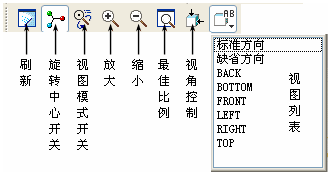
模型显示控制工具栏,用于控制模型的显示状态,如下图所示。 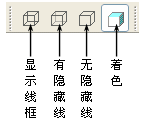 基准特征控制工具栏,它所包含的都是一些开关类图标,如下图所示。 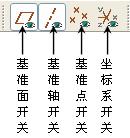
插入基准特征工具栏,主要用于快速插入一些基准特征,如基准平面、基准轴、基准曲线、基准点、坐标系等,如下图所示。 
特征创建、编辑类工具,主要用于创建、编辑零件实体的工具按钮,如下图所示。 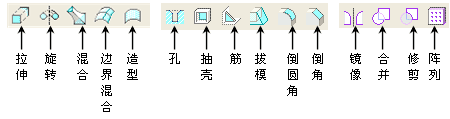
(3)信息区 信息区是提供给用户的一些重要提示,如选择对象、提示输入信息、警告或错误提示、提示操作结果是否成功,以及要求输入必要的参数而完成模型的设计等,如下图所示。 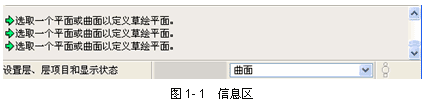 如果用户不清楚某个命令的用途,可将鼠标指针移动到该命令上,则在信息区即将显示该命令的用途和用法说明。 (4)作图区 作图区是整个操作界面中面积最大的一部分,用户可在此区域对图形进行直接的操作控制等。 (5)模型树 模型树与文件夹浏览器、个人文件夹以及浏览设置组成页面切换式对话框,位于绘图区的左侧,它是特征、基准、对象等的综合管理器。右击模型树中的对象,将弹出该对象的快捷菜单,可以实现所选特征的删除、修改、重命令、编辑定义等操作,如下图所示。 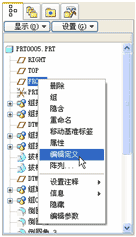 (6)操控板 在建立或修改特征时,Pro/E会自动打开操控板,如下图所示。这是Pro/E野火版新加入的界面,它用于显示建立特征时所定义的参数,以及绘制该特征的流程。 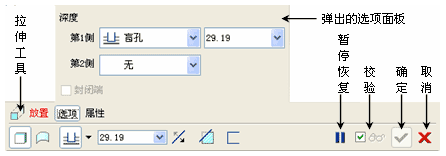 (7)选择过滤器 选择过滤器位于窗口的右下方,可以帮助用户有目的的选择所需要的对象,如特征、曲面、基准等。对于造型复杂、图元繁多的模型,使用它可以明显降低选择的出错率,如下图所示。 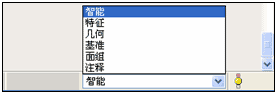 第三节 Pro/E基本操作 (1)鼠标的使用 在Pro/E野火版中,大部分的操作都是采用三键式鼠标(左键、中键和右键)来完成的,而目前较常用的是滚轮式鼠标,可以使用滚轮鼠标的滚轮代替三键鼠标的中键。通过鼠标的三键操作,再配合键盘上的特殊控制键(【Ctrl】和【Shift】),可以进行图形对象的选取操作,以及进行视图的缩放、平移等操作,如下表所示。 用鼠标选取对象
(2)设置工作目录 由于Pro/E在运行过程中,将大量的文件保存在当前目录(默认目录)中,并且也常常从当前目录中自动打开文件,为了更好地管理Pro/E中大量有关联的文件,应首先设置Pro/E的工作目录。 启动Pro/E软件后,执行【文件】/【设置工作目录】菜单命令,即可打开【选择工作目录】对话框。查找并选择指定的目录(如“ProE”)后,单击【确定】按钮后,则所选择的目录(如“ProE”)即成为Pro/E的工作目录,今后文件的创建、保存、自动打开、删除等操作都将在该目录中进行。 这里在查找并选择目录时,还可以单击该对话框中的【新建目录】按钮 来临时创建目录,然后设置为工作目录。 若希望在进入Pro/E软件后,能够自动切换到指定的工作目录,右击桌面上的Pro/E图标 ,然后在弹出的快捷菜单中选择【属性】命令,即可弹出【Pro/E属性】对话框,在【起始位置】文本框中输入指定的工作目录,最后单击【确定】按钮即可。 第四节 Pro/E的系统配置 系统的配置文件是用来定制Pro/E的外观和运行方式的,合理的配置,可以为用户展现一个良好的设计环境,从而更加提高设计率。它包含两个重要的配置文件。 ●Config.pro:文本文件,用于存储Pro/E处理操作的所有相关设置。 ●Config.win:数据库文件,用于存储用户窗口配置信息。 (1)设置Config.pro选项 用户可以通过以下两种方法来设置Config.pro选项: ●在Pro/E软件中,执行【工具】/【选项】菜单命令,在打开的【选项】对话框中来进行配置Config.pro选项。 ●使用文本编辑器(如记事本、写字板等)打开Config.pro文件,然后直接添加或更改配置选项,然后保存即可。 例如,系统缺省模板的单位是“英寸磅秒”,即长度为in(英寸)、质量为lbm(磅)、时间为sec(秒)、温度为F(华氏温度),但这不符合中国的标准习惯,可以将其单位改为“毫米牛顿秒”。下面就以此为例,通过“选项”对话框的方式来配置系统缺省模板的单位。 在Pro/E软件中,执行【工具】/【选项】菜单命令,在打开的【选项】对话框中,取消【仅显示从文件载入的选项】复选框,然后在列表框中将“Pro_unit_sys”的值改为“mmNs”即可。修改完成后,单击【保存】按钮 ,再单击【确定】按钮。 单位制的修改也可以在菜单管理中进行。执行【编辑】/【设置】菜单命令弹出【菜单管理器】,单击【单位】选项,在弹出的【单位管理器】对话框中,选择“毫米牛顿秒(mmNs)”选项,然后单击【设置】按钮即可。 (2)设置Config.win选项 Config.win选项的设置,必须在一个活动过程使用【定制】对话框进行更改。在Pro/E软件中,执行【工具】/【定制屏幕】菜单命令,将弹出【定制】对话框,它包括工具栏、命令、导航选项卡、浏览器以及选项等5个选项卡。 工具栏:可以在窗口中增加、删除或重新定位可用的系统工具栏。 命令:将新的菜单、定制命令以及映射键添加到用户界面或者从用户界面上删除选定的项目,还可以编辑工具栏按钮上的图像和文本。 导航选项卡:设置导航选项卡的位置和宽度。 浏览器:设置浏览窗口的大小以及其他辅助选项。 选项:设置其他界面选项。 本讲小结 本讲对Pro/E进行了简单介绍,重点是熟悉其操作界面,掌握鼠标的使用、工作目录设置,了解系统配置文件。 课后练习 (一)思考题 1.Pro/E的工作界面主要包括哪几部分? 2.设置工作目录的作用是什么? (二)操作题 使用Pro/E中的绘制工具试着创建一些特征,为下章的学习作准备。 |
||||||||||||||||||||||||||||||||||||||||||||||||||||||||||||